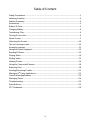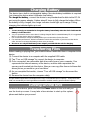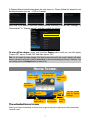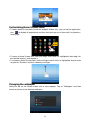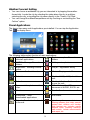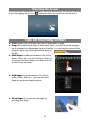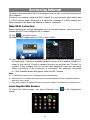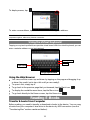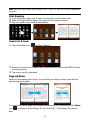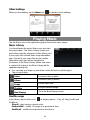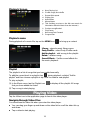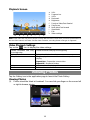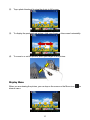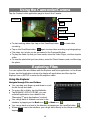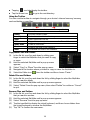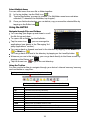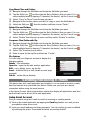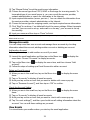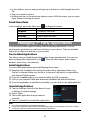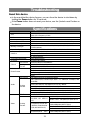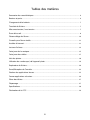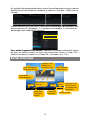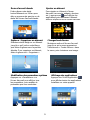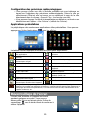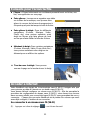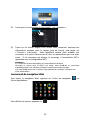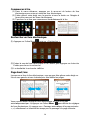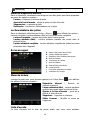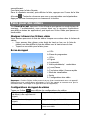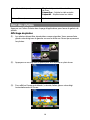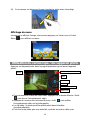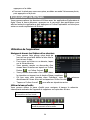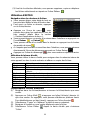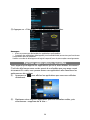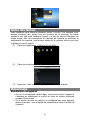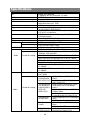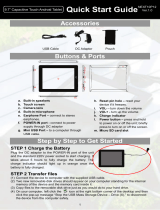Nextbook 8se Manuel utilisateur
- Catégorie
- Comprimés
- Taper
- Manuel utilisateur
Ce manuel convient également à
La page est en cours de chargement...
La page est en cours de chargement...
La page est en cours de chargement...
La page est en cours de chargement...
La page est en cours de chargement...
La page est en cours de chargement...
La page est en cours de chargement...
La page est en cours de chargement...
La page est en cours de chargement...
La page est en cours de chargement...
La page est en cours de chargement...
La page est en cours de chargement...
La page est en cours de chargement...
La page est en cours de chargement...
La page est en cours de chargement...
La page est en cours de chargement...
La page est en cours de chargement...
La page est en cours de chargement...
La page est en cours de chargement...
La page est en cours de chargement...
La page est en cours de chargement...
La page est en cours de chargement...
La page est en cours de chargement...
La page est en cours de chargement...
La page est en cours de chargement...
La page est en cours de chargement...
La page est en cours de chargement...

1
Mesures de sécurité
Ce produit est conforme aux normes actuelles limitant a un niveau sécuritaire le
volume d’émission audio d’appareils destines a la consommation. En vous
servant d’écouteurs ou d’oreillettes pour écouter votre appareil, vous courez le
risque d’endommager votre ouïe. Même si vous devenez habitue d’écouter a
volume élevéet que ceci vous apparait normal, vous courez quand même le
risque d’endommager votre ouïe. Réduisez le volume de votre appareil a un
niveau raisonnable afin d’éviter des dommages permanents a l’ouïe. Si vous
entendez un grondement dans vos oreilles, réduisez le volume ou fermez votre
appareil. Cet appareil a ététestéavec les écouteurs fournis. Afin de préserver
votre ouïe, nous vous suggérons de n’utiliser que les modèles d’écouteurs
suivants: ceux fournis avec votre appareil ou encore tout autres écouteurs
conformes aux présentes normes en vigueur. Les autres types d’écouteurs
peuvent produire des niveaux de son plus élevés. (L’écoute prolongée du
baladeur àpleine puissance peut endommager l’ouïe de l’utilisateur)
Tension de sortie maximale<=150mv.
Ne pas soumettre l'appareil àdes impacts sévères ou le laisser tomber.
Ne pas utiliser l’appareil dans des conditions de chaleur ou de froid extrêmes,
un environnement poussiéreux ou par temps humide. Ne pas l’exposer à la
lumière directe du soleil.
Éviter d’utiliser l’appareil àproximitéde champs magnétiques puissants.
Le fonctionnement normal du produit peut être perturbépar les DES. Si c’est
le cas, réinitialisez et redémarrez simplement l’appareil en suivant les directives
du manuel d’utilisation. Durant la transmission de fichiers, veuillez manipuler
avec soin et utiliser dans un environnement sans parasites atmosphériques.
Gardez l’appareil àl’écart de l’eau et d’autres liquides. Si de l’eau ou d’autres
liquides venaient qu’às’infiltrer dans l’appareil, mettre immédiatement le produit
hors tension et le nettoyez.
Ne pas utiliser de produits chimiques pour nettoyer l’appareil afin d’éviter la
corrosion. Nettoyez àl'aide d'un chiffon sec.
Ne pas laisser l’appareil dans un espace confinécomme une bibliothèque ouun
endroit semblable.
La ventilation ne doit pas être obstruée en couvrant les orifices de ventilation
avec des articles tels que des journaux, des nappes, des rideaux, etc.
Aucune flamme nue, comme une chandelle allumée, ne doit être placée sur
l’appareil.
Une attention particulière devrait être portée aux aspects environnementaux de
l’élimination de la pile.
N'utilisez cet appareil que dans des climats tempérés.
Nous ne sommes pas tenus responsables des dommages ou des pertes de
données causés par la défaillance, le mauvais usage ou la modification de
l’appareil ou le remplacement de la batterie.
Ne pas tenter de démonter, de réparer ou de modifier le produit. Cela aura pour
effet d’annuler la garantie.
Si l’appareil n’est pas utilisépendant une période de temps prolongée, veuillez
charger la batterie au moins une fois par mois pour prolonger la vie utile de la
batterie.
Chargez la batterie si :
a)L’icône de l’indicateur de charge de la batterie affiche (une batterie àplat)

2
b) L’appareil se met automatiquement hors tension lorsqu’il est redémarré.
c) Si le fait d’appuyer sur les touches alors qu’elles sont déverrouillées ne
donne aucun résultat et que la batterie est complètement chargée.
Lorsque l'appareil est en cours de formatage ou que le transfert de fichiers est
en cours, ne pas interrompre la connexion. Sinon, les données pourraient être
corrompues ou perdues.
Lorsque l’appareil est utilisé comme une HD portable, veuillez utiliser
uniquement conformément aux instructions.
Sinon, une perte permanente des données pourrait s’ensuivre.
Veuillez utiliser et installer les données en utilisant l'équipement / les
accessoires fournis et uniquement conformément aux directives du fabricant.
Veuillez vous référer aux informations se trouvant sous l'appareil pour des
informations concernant les connexions électriques et la sécurité avant
d'installer les données ou d'utiliser l'appareil.
Afin de réduire les risques d’incendie ou de chocs électriques, ne pas exposer
cet appareil àla pluie ou àl’humidité. Cet appareil ne doit pas être exposéaux
écoulements ou aux éclaboussures. Ne jamais placer des objets remplis de
liquides, comme des vases, sur l’appareil.
Il y a risque d’explosion si la batterie est incorrectement remplacée. Remplacer
uniquement avec la même batterie ou une batterie du même type.
La batterie (batterie ou batteries ou bloc de piles) ne doit pas être exposée àla
chaleur excessive comme la lumière du soleil, les flammes toute source de
chaleur similaire.
Veuillez adopter des procédures responsables pour l’élimination de la batterie.
Si l’adaptateur d’alimentation est débranchéde l’appareil, l’appareil demeurera
opérationnel tant que la charge de la batterie sera suffisante.
L’adaptateur d’alimentation est un appareil de CLASSE II àdouble isolation et
aucune mise àla terre n’est fournie.
Explication des symboles de sécurité:
- Le symbole de l’éclair avec la pointe de flèche à l’intérieur d’un triangle
équilatéral a pour but d’alerter l’utilisateur de la présence d'une «tension
dangereuse » non isolée à l’intérieur du boîtier du produit et dont la
magnitude est suffisante pour constituer un risque de choc électrique.
- Afin de réduire le risque de choc électrique, ne pas enlever le couvercle
(ou l’arrière) du fait de l’absence de pièces réparables par l’utilisateur à
l’intérieur. Confier l’entretien àun(e) technicien(ne) qualifié(e).
- Le point d’exclamation dans un triangle équilatéral a pour but d’avertir
l’utilisateur de la présence d’instructions importantes sur le fonctionnement
et l'entretien dans la documentation accompagnant l'appareil.
- Élimination appropriée de ce produit. Cette inscription indique que ce
produit ne doit pas être éliminéavec les autres déchets domestiques dans
l’UE. Afin d’éviter toute atteinte possible àl’environnement ou à la santé

3
humaine provenant de l’élimination non contrôlée des déchets, recyclez
l’appareil de manière responsable afin de promouvoir la réutilisation
rationnelle des ressources matérielles. Pour éliminer votre appareil usagé,
veuillez utiliser les systèmes de retour et de cueillette disponibles dans
votre région ou contacter le détaillant chez qui vous avez achetéle produit.
Il peut prendre ce produit pour le recycler de façon sûre et respectueuse
de l’environnement.
Cet équipement devrait être installéet opéréàune distance minimum de 20 cm
entre le radiateur et votre corps.
CE dans quels pays ou le produit peut être librement utilisé: Allemagne,
Royaume Uni Italie, Espagne, Belgique, Pays-Bas, Grèce, Irlande, Danemark,
Luxembourg, Autriche, Finlande, Suède, Norvège and Islande. En France, mis
a part les canaux de 10 a 13, la loi interdit l’utilisation d’autre canaux.
Mesures de précaution àadopter lors de l’écoute
Ne pas utiliser vos écouteur ou votre casque d’écoute àun volume trop élevé.
Les experts de l’ouïe déconseillent l’écoute prolongée continue.
L’exposition à un volume excessif par le biais d’écouteurs ou d’un casque
d’écoute peut causer une perte auditive.
Si vos oreilles bourdonnent, réduisez le volume ou cessez l'utilisation.
Ne pas utiliser pendant la conduite d’un véhicule motorisé. Cela pourrait créer
un risque d’accident et cela est illégal dans plusieurs régions.
Vous devez faire preuve d’une grande prudence ou cessez temporairement
l’utilisation dans des situations potentiellement dangereuses pouvant être
créées lorsque les oreilles sont obstruées.
Même si vos écouteurs ou votre casque d’écoute est (sont) de type ouvert et
conçu(s) pour vous laisser entendre les bruits extérieurs, n’augmentez pas le
volume àun point tel que vous ne puissiez plus entendre ce qui vous entoure.
Les bruits peuvent être trompeurs. Avec le temps, votre «niveau de confort »
de l’ouïe s’adapte àdes volumes plus élevés. Ce qui semble «normal »peut
actuellement être bruyant et dangereux pour vos oreilles. Prémunissez-vous
contre de tels risques en réglant le volume de votre appareil à un niveau sûr
AVANT que vos oreilles ne s’adaptent.
Pour établir un volume sûr :
a. Commencez en choisissant un réglage bas du volume.
b. Augmentez lentement le son jusqu'àce que vous puissiez l’entendre
confortablement et clairement sans aucune distorsion. Une fois que
vous avez établi un niveau sonore confortable, gardez ce réglage.
Il se peut que ce manuel ne reflète pas le fonctionnement de votre appareil
actuel. Toutes les informations sont sujettes à changement sans préavis.
Veuillez suivre les procédures opérationnelles de votre appareil actuel.

6
Tables des matières
Sommaire des caractéristiques .................................................................................................... 6
Boutons et ports.............................................................................................................................. 6
Chargement de la batterie............................................................................................................. 7
Transfert de fichiers........................................................................................................................ 7
Mise sous tension / hors tension .................................................................................................. 7
Écran d’accueil ............................................................................................................................... 8
Déverrouillage de l’écran............................................................................................................. 10
Conseils pour l'écran tactile ........................................................................................................ 11
Accéder àInternet........................................................................................................................ 11
Lecture d’e-livres .......................................................................................................................... 13
Faire jouer de la musique............................................................................................................ 15
Faire jouer des vidéos.................................................................................................................. 17
Voir des photos............................................................................................................................. 18
Utilisation du caméscope / de l'appareil photo.......................................................................... 19
Explorateur de fichiers................................................................................................................. 20
Envoi/Réception de Courriels ..................................................................................................... 23
Gestion des applications tierces................................................................................................. 25
Fermer applications récentes...................................................................................................... 26
Gérer des tâches.......................................................................................................................... 27
Dépannage.................................................................................................................................... 27
Specifications................................................................................................................................ 28
Déclaration de la FCC.................................................................................................................. 29

6
Sommaire des caractéristiques
Connectivitésans fil (Wi-Fi)
Grâce àla technologie sans fil (Wi-Fi) la plus récente, cet appareil permet de
vous connecter àInternet peut importe l'endroit oùvous vous trouvez.
Écran tactile (8 po)
Touchez ou faites glisser votre doigt sur l’écran et l’écran répondra
instantanément.
Soutien d’applications tierces
Grâce au SE Android
MC
intégré, vous pouvez installer un grand nombre
d'applications tierces sur cet appareil.
Détecteur G intégré
L’écran passe automatiquement du format àl’italienne au format vertical en
faisant pivoter l’appareil.
Divertissement
Vous pouvez apprécier de la musique, des films, des photos et des e-livres avec
le Mobile NextBook.
Lecteur de documents Office
Avec le lecteur OfficeSuite intégré, vous pouvez lire des documents en format
Word, Excel, PPT etc.
Boutons et ports
g. Port pour écouteurs - connexion
àdes écouteurs stéréo.
h. Indicateur de charge
i. Objectif de l'appareil photo
j. Écran tactile
k. Haut-parleurs intégrés
l. Emplacement pour carte Micro
SD
m. Trou de réinitialisation –
réinitialisez votre appareil s'il se
bloque.
a. VOL+
b. VOL-
c. Bouton de mise en marche –appuyez
et maintenez pour allumer ou éteindre
l'appareil ; appuyez brièvement pour
allumer ou éteindre l'écran.
d. Port micro USB –àun ordinateur par
un câble USB.
e. Port d'alimentation - connexion àla
source d'alimentation par un adaptateur
c.c.
f.
Microphone intégré

7
Chargement de la batterie
Cet appareil est équipéd’une batterie rechargeable intégrée. Aucune installation
additionnelle n’est requise pour la batterie. Chargez simplement l’appareil
lorsque la batterie est faible.
Pour charger la batterie, connectez l’appareil àune prise de courant murale
standard via le port «DC-IN » en utilisant l’adaptateur d’alimentation. Il faut
environ 5 heures pour charger complètement la batterie. Lorsque la batterie est
complètement chargée, le témoin de charge sur le bouton gauche devrait
s’allumer en vert. Durant le chargement, le témoin s’allume en rouge.
Remarque :
a. Il est fortement recommandé de charger la batterie immédiatement lorsque l’appareil
indique que la charge de la batterie est inférieure à15 %!
b. Vous pouvez utiliser l’appareil durant le chargement. Mais pour augmenter la durée de vie de la
batterie, il est suggéréde ne PAS utiliser l’appareil durant son chargement.
c. Il est recommandéde charger la batterie avant d’utiliser l’appareil pour la première fois.
d. Pour une performance maximale, les batteries au lithium-ion doivent être souvent utilisées. Si
vous n’utilisez pas souvent l’appareil, assurez-vous de recharger la batterie au moins une fois
par mois.
Transfert de fichiers
Avant de lire ou de faire jouer des fichiers, vous devez transférer des fichiers de
contenu multimédia d’un ordinateur àl’appareil.
(1) Connectez l’appareil àun ordinateur avec le câble USB fourni.
(2) Choisissez “Connecter USB”puis appuyez sur “ouvrir l mémoire USB”afin
de connecter l’appareil a votre ordinateur.
(3) Une fois connecté, deux disques durs amovibles apparaitront sur votre
ordinateur : l’un d’eux représente la mémoire interne de l’ordinateur et
l’autre, la carte-mémoire insérée dans l’appareil.
(4) Déconnectez l’appareil du PC sans risque.
a) Cliquez à gauche sur l’icône dans le coin inférieur droit de
l’ordinateur de bureau.
b) Cliquez sur le message de la petite fenêtre contextuelle disant
«Stop the USB Mass Storage Device –Drive (X) ».
c) Déconnectez l’appareil de l’ordinateur.
Remarque : Les applications préinstallées et le SE Android occupent une partie importante
de la capacité –près de 1 Gb, il est normal que vous constatiez une grande différence
entre l’espace de mémoire disponible et la capacitétotale.
Mise sous tension / hors tension
Pour mettre l’appareil sous tension, appuyez et maintenez enfoncéla
touche de mise en marche sur l’unité jusqu’à ce que vous aperceviez
l’écran d'amorçage, puis relâchez. Il peut falloir quelques minutes pour
démarrer le système, veuillez attendre avant de poursuivre.
Conseil : Cet appareil sommeillera avec l’écran hors tension s’il demeure inactif
pendant quelques secondes. Vous pouvez appuyez brièvement sur le bouton
«Power »pour mettre l’écran sous tension et le réveiller.

8
Un assistant de démarrage devrait se lancer lorsque l'appareil se met en marche.
Veuillez suivre l'assistant pour configurer la région oùvous êtes –États-Unis ou
Canada.
La prochaine fois que vous lancez l'Assistant de démarrage manuellement, vous
pouvez appuyer sur «Réglages» «Àpropos de la tablette» «Assistant de
démarrage», puis redémarrez l'appareil.
Pour mettre l’appareil hors tension, appuyez et maintenez enfoncéla touche
de mise ne marche jusqu’à ce que vous aperceviez l’option «Power Off »
(mettre hors tension), tapez sur «Power Off », puis tapez sur «OK ».
Écran d’accueil
Aller àla page de
recherche Google
Aller àla page
d'applications
Retour
Aller àl'écran
d'accueil
Applications
récemment
utilisées
Connectéà
l'ordinateur
Niveau de pile
Heure
WiFi est
activé
Appuyez sur la
zone entourée
pour afficher les
paramètres
Informations
météorologiques
Appuyez sur le
triangle pour
changer la ville

9
Écran d'accueil étendu Ajouter un élément
Déplacer / Supprimer un élément Changer fond d'écran
Modification des paramètres système Affichage des applications
Faites glisser votre doigt
horizontalement sur l'écran pour
aller ay panneau de gauche ou de
droite de l'écran d'accueil étendu.
Pour ajouter un élément àl'écran
d'accueil (raccourcis, widgets, dossiers
etc.), appuyez sur pour afficher les
applications puis maintenez l'élément
enfonce et placez-
le sur l'écran d'accueil.
Maintenez votre doigt sur un élément
jusqu'àce qu'il soit en surbrillance,
puis faites-le glisser vers la position
désirée. Pour supprimer un élément,
faites-le glisser sur «Supprimer ».
Maintenez enfoncél'écran d'accueil
jusqu'àce qu'un menu apparaisse.
Sélectionnez «Fonds d'écran »dans
le menu, puis choisissez une image.
Appuyez sur «Paramètres»sur
l'écran d'accueil pour afficher tous
les paramètres, puis modifiez le
paramètre que vous souhaitez.
Appuyez sur l'icône Application
pour afficher toutes les applications
installées sur votre appareil.
Maintenez
enfoncé

10
Configuration des prévisions météorologiques
Vous pouvez choisir une ville à l'échelle mondiale qui vous intéresse en
tapant sur l'indicateur des prévisions météorologiques. Situez la ville en
sélectionnant l’État où elle se trouve ou en saisissant le nom de la ville
directement dans le champ «Search City »(recherche une ville).
Vous pouvez changer l’unitéde la température par défaut en cochant ou en
désélectionnant l’option «Use Celsius »(utiliser les Celsius).
Applications préinstallées
Le périphérique a de nombreuses applications utiles préinstallées. Vous pouvez
appuyer sur l'icône Applications pour les afficher.
Le tableau suivant explique la fonction des principales applications :
ApkInstaller - Installer ou désinstaller
des applications
Explorer - Explorer des fichiers et des
dossiers
ASTRO - Gérer des fichiers et des
dossiers
Galerie - Voir photos
Ebook Store - Lecture de livres
électroniques en ligne
GetJar - Bibliothèque d'applications
Calculateur Musique - Lecture de fichiers musicaux
Calendrier FAQ Nextbook - Foire aux questions sur
l'appareil
Appareil photo - Prendre des photos
ou des clips vidéo.
Guide Nextbook - Guide sur la façon
d'utiliser l'appareil.
Horloge Office Suite - Voir document Office dans
WORD, EXCEL, etc.
Téléchargements - Stockage des
applications téléchargées
E-mail - Envoyer ou recevoir des e-mails
Livre électronique - Lire des livres
électroniques stockées dans l'appareil
Modifier vidéos
Navigateur Net Nanny - Un logiciel de filtrage Internet qui aide les parents àprotéger leurs
enfants et àsurveiller leur utilisation de l'Internet ; comprend le blocage des sites dangereux, le
masquage des termes blasphématoires, la recherche en toute sécurité, l'administration et les
rapports àdistance, etc.
Déverrouillage de l’écran
L'écran sera verrouillési l'appareil est inactif
pendant quelques secondes. Vous pouvez
déverrouiller l'écran en faisant glisser l'icône de
verrouillage vers la droite avant de continuer à
utiliser l'appareil.

11
Conseils pour l'écran tactile
Cliquer : Cliquer brièvement sur un élément permet d'ouvrir un fichier, une
lien, une application ou une page.
Accéder àInternet
Votre NextBook est équipé de la technologie sans fil (Wi-Fi) intégrée afin que
vous puissiez accéder àInternet sur un réseau sans fil (Wi-Fi).
Vous devez d’abord configurer un réseau sans fil (Wi-Fi). Afin de permettre la
procédure de configuration du réseau sans fil (Wi-Fi), vous devez vous trouver
dans une zone offrant une connectivitésans fil (Wi-Fi) vous permettant de vous y
connecter. Chaque fois que votre NextBook est àportée d’un réseau que vous
avez déjàconfiguré, il tentera de se connecter.
Se connecter àun réseau sans fil (Wi-Fi)
(1) Appuyez sur icône de réglage « »sur l'écran d'accueil.
Faire glisser le doigt :
Dans les différents
navigateurs (Fichiers, Musique, Vidéo,
Photo, etc), vous pouvez maintenir votre
doigt sur l'écran, puis faire glisser de haut
en bas pour faire défiler la liste des fichiers
Faire glisser : Lorsque vous regardez une vidéo
ou écoutez de la musique, vous pouvez faire
glisser le curseur de la barre de progression à
n'importe quel point de temps écoulédu fichier.
Maintenir le doigt : Dans certains navigateurs
(Fichiers, Musique, Vidéo, Photo, Web, etc.),
vous pouvez maintenir votre doigt sur un
élément pour en afficher les options.
Toucher avec le doigt : Vous pouvez
zoomer la page en la touchant avec le doigt.

12
(2) Faites glisser le commutateur àbascule WIFI sur «Activation ».
(3) Tapez sur le réseau auquel vous voulez vous connecter, saisissez les
informations requises pour le réseau (mot de passe), puis tapez sur
«Connect » (connecter). Votre NextBook tentera alors d’établir une
connexion àun point d’accès sans fil avec les paramètres que vous avez
saisis. Si la connexion est réussie, le message «Connected to XXX »
apparaîtra sous la configuration WIFI.
Remarque :
a) La liste des réseaux disponibles est continuellement rafraîchie.
b)Lorsque le réseau sans fil (Wi-Fi) est activé, votre NextBook se connectera
automatiquement àvos réseaux configurés lorsqu’ils se trouvent àportée.
c)Si votre NextBook trouve un réseau n’ayant jamais étéconfiguré, il affichera une
icône d’information.
Lancement du navigateur Web
Pour lancer le navigateur Web, appuyez sur l'icône du navigateur sur
l'écran Applications.
Pour afficher les menus, appuyez sur .

13
Pour entrer une nouvelle adresse, appuyez sur la barre d'adresse puis tapez
l'adresse.
Remarque : Ce ne sont pas tous les réseaux sans fil qui offrent accès à Internet. Certains
réseaux sans fil (Wi-Fi) ne font que connecter plusieurs ordinateurs ensemble sans aucune
connexion Internet.
Utiliser le clavier virtuel
Tapez sur n'importe quel champ de saisie de texte pour ouvrir le clavier virtuel. À l'aide
du clavier virtuel, vous pouvez entrer une adresse de site Web ou tout autre texte
nécessaire.
Utiliser le navigateur Web
Vous pouvez faire défiler l’écran vers le haut et vers le bas en tapant sur la
page et en la faisant glisser vers le haut ou vers le bas (faites attention de ne
pas taper sur un lien jusqu’àce que vous soyez prêt(e)!
Pour ouvrir un lien, tapez simplement dessus.
Pour retourner àla page précédente que vous venez tout juste de naviguer,
tapez sur l’icône Retour .
Pour afficher la commande de menu disponibles, tapez sur l’icône Menu .
Pour retourner directement àl’écran d’accueil, tapez sur l’icône Accueil .
Lecture d’e-livres
Transférer des e-livres d’un ordinateur
Avant de lire, vous devez transférer ou télécharger des e-livres vers l’appareil.
Vous pouvez copier des e-livres du lecteur local de votre ordinateur àl’appareil
par le biais d’une connexion USB (voir la section «Transférer des fichiers »
mentionnée plus haut).
Remarque : Assurez-vous que vos e-livres sont de format PDF, EPUB, TXT, FB2, RTF ou
PDB étant supportés par l’appareil.
Verr. maj.
Effac. arr.
Entrée
Changement
de la méthode de saisie

14
Commencer àlire
(1) Dans le menu démarrer, appuyez sur le raccourci du lecteur de livre
électronique pour entrer en mode de livre électronique.
(2) Faites glisser votre doigt vers la gauche et vers la droite sur l'étagère à
livres pour parcourir les livres électroniques.
(3)
Tapez sur un e-livre pour commencer immédiatement àle lire.
Rechercher un livre électronique
(1) Appuyez sur l'icône Menu , puis sur «Rechercher »
(2) Entrez le nom du livre électronique ou de l'auteur, puis appuyez sur la touche
Entrée pour lancer la recherche.
(3) Le résultat de la recherche s'affiche.
Page haut / bas
Lorsque vous lisez le livre électronique, vous pouvez faire glisser votre doigt sur
l'écran vers gauche et vers la droite pour faire défiler les pages.
Vous pouvez laisser la page du livre électronique en haut ou en bas
automatiquement par : a) appuyer sur l'icône Menu pour afficher les réglages
du livre électronique ; b) appuyer sur «Passage automatique àla page suivante
»; c) sélectionner un intervalle de temps pour le passage àla page suivante.

15
Autres réglages
Lorsque vous lisez, appuyez sur l'icône Menu pour afficher les réglages du
livre électronique.
Faire jouer de la musique
Sur l’écran d’accueil, tapez sur l’icône Musique pour passer en mode lecteur de
musique. Facultativement, vous pouvez taper sur le raccourci Applications pour
afficher toutes les applications, puis tapez sur l’icône Musique pour passer en
mode musique.
Bibliothèque de musique
Vous devriez entrer dans la bibliothèque de
musique une fois le lecteur de musique activé.
La bibliothèque de musique affiche vos fichiers
de musique classés par catégories (artiste,
album, genre, etc.) si vos fichiers de musique
contiennent ces étiquettes d’informations sur
les chansons. Si certains de vos fichiers de
musique ne contiennent pas d’étiquettes
d’informations, ils seront classés comme étant
«Unknown » (inconnus) dans la bibliothèque
de musique. Lorsque de la nouvelle musique est copiée sur l’appareil, la
bibliothèque de musique sera mise àjour automatiquement.
Vous pouvez faire glisser votre doigt de haut en bas sur la liste de fichiers
pour faire défiler la liste.
Tapez sur une piste pour faire jouer la piste.
Menu de la bibliothèque de musique
Une fois dans la bibliothèque de musique, vous devriez apercevoir la barre
d’outils dans la partie inférieure de l’écran. Tapez et gardez votre doigt sur l’icône
et vous devriez voir son nom.
Songs
Offre une liste de tous les fichiers de musique.
Artist
Offre une liste des fichiers de musique par artiste.
Album
Offre une liste des fichiers de musique par album.
Playlist
Pour afficher les listes d’écoute.

16
Now Playing
Pour aller àl’écran «Now Playing ».
Menu du Répertoire Musical
Dans le répertoire, maintenez votre doigt sur une des pistes pour faire apparaitre
au menu les options suivantes :
Lecture –Démarrer la lecture de piste.
Ajout àla liste d’écoute –ajoute la piste a la liste d’écoute.
Suppression –supprime la piste.
Recherche –Recherche d’informations sur la piste.
Lecture aléatoire des pistes
Dans le répertoire, sélectionnez l’icône «Menu » pour afficher les options –
Lecture complète, Lecture aléatoire (fête) et Lecture aléatoire complète.
Lecture Complete –Lecture des pistes dans l’ordre normal.
Lecture aléatoire (fête) – Lecture aléatoire partielle des pistes dans le
présent fichier.
Lecture aléatoire complète –Lecture aléatoire complète de toutes les pistes
présentes dans l’appareil.
Écran de rappel
Menu de lecture
Lorsque la piste joue, vous pouvez appuyer sur l’icône Menu pour afficher
les options du menu suivantes :
Répertoire Musical – Revenir au
répertoire musical.
Lecture aléatoire (fête) –Lecture aléatoire
partielle des pistes dans le présent fichier.
Ajouter à la liste d’écoute – ajout de la
piste a la liste d’écoute.
Supprimer –Supprime la chanson.
Effets Sonores – Modifie le mode de
l’égaliseur.
Liste d’ecoute
La liste d’écoute est la liste de pistes audio que vous avez ajoutées
a. Aperçu des pistes dans la liste
b. Lecture aléatoire/continue
c. Répétition /Non-répétition des pistes
d. Nom de l’Artiste
e. Couverture de l’album
f. Nom de l’album
g. Retour/Piste précédente
h. Lecture/Pause
i. Prochaine piste/Avance rapide
j. Indicateur de Progrès
a
b
c
d
f
e
g
h
i
j
k

17
manuellement.
Pour faire jouer la liste d’écoute,
Dans le répertoire musical, pour afficher la liste, appuyez sur l’icone de la liste
d’écoute . Toutes les chansons que vous y avez ajoutées sont répertoriées.
Appuyez sur une chanson pour en commencer la lecture.
Faire jouer des vidéos
Sur l’écran d’accueil, tapez sur l’icône Musique pour passer en mode lecteur de
musique. Facultativement, vous pouvez taper sur le raccourci Applications
pour afficher toutes les applications, puis tapez sur l’icône Vidéo pour passer en
mode vidéo.
Naviguer àtravers les fichiers vidéo
Vous devriez apercevoir la liste de vidéos lorsque vous entrez dans le lecteur de
vidéos.
Vous pouvez faire glisser votre doigt de haut en bas sur la liste de
vidéos pour faire défiler la liste de vidéos vers le haut et vers le bas.
Tapez sur une vidéo pour la faire jouer.
Écran de rappel
Remarque : Certains fichiers vidéo peuvent ne pas jouer correctement avec cet appareil.
Référez-vous aux spécifications techniques à la fin du manuel et assurez-vous que la
résolution vidéo, l’encodage ou le type de fichier est supporté(e).
Configurations du rappel de vidéos
Tapez sur l’icône pour afficher les configurations des vidéos.
Play from beginning (jouer àpartir
du début) (cela supprimera le
signet)
Supprimer le signet et jouer àpartir du début.
Delete Bookmark (supprimer le
signet)
Supprimer le signet de la vidéo.
Help (aide) Obtenir des instructions sur la façon de faire
jouer une vidéo.
a. VOL-
b. Barre de progression
c. VOL+
d. Signet
e. Luminosité
f. Vidéo précédente/ rembobiner
g. Jouer/Pause
h. Prochaine vidéo / Avance rapide
i. Mode de visualisation
j. Sortie
k. Configurations des vidéo
a
b
d e f g h i j k
c

18
Play Mode (Mode jouer)
Single –fait jouer la vidéo actuelle puis cesse
de jouer.
Repeat One –Répète la vidéo actuelle.
Repeat All –Répète toutes les vidéos.
Return (Retour) Quitter le menu
Voir des photos
Appuyez sur l'icône Galerie dans la page d'applications pour lancer la galerie de
photos.
Affichage de photos
(1) Les photos doivent être répertoriées comme vignettes. Vous pouvez faire
glisser votre doigt vers la gauche ou vers la droite sur l'écran pour parcourir
les photos.
(2) Appuyez sur une vignette de photo pour voir la photo en plein écran.
(3) Pour afficher l'image précédente / suivante, faites glisser votre doigt
horizontalement sur l'écran.

19
(4) Pour zoomer ou dézoomer l'image, touchez la photo avec votre doigt.
Affichage du menu
Lorsque vous affichez l'image, vous pouvez appuyer sur l'écran ou sur l'icône
Menu pour afficher un menu.
Utilisation du caméscope / de l'appareil photo
Appuyez sur Appareil photo dans la page d'applications pour lancer l'appareil
photo.
Pour commencer àfaire des clips vidéo, appuyez sur le bouton Marche / Arrêt
pour lancer l'enregistrement vidéo.
Appuyez de nouveau sur le bouton Marche / Arrêt pour arrêter
l'enregistrement vidéo ou la photographie.
Le clip vidéo / la photo peut être prévisualisédans la fenêtre
de prévisualisation.
Pour lire le clip vidéo que vous avez fait, accédez au lecteur vidéo, puis
Fenêtre de prévisualisation
Mode VCR
Marche /
Viseur
Mode photographie
Zoom
Réglage

20
appuyez sur la vidéo.
Pour voir la photo que vous avez prise, accédez au mode Visionneuse photo,
puis appuyez sur la photo.
Explorateur de fichiers
Vous pouvez explorer les dossiers et fichiers avec les applications Explorateur et
Astro. Dans le menu démarrer, appuyez sur le raccourci des applications pour
afficher toutes les applications puis appuyez sur l’icône Explorateur ou Astro pour
entrer en mode explorateur de fichiers.
Utilisation de l’explorateur
Naviguer àtravers les fichiers et les dossiers
Vous pouvez faire glisser votre doigt de
haut en bas pour faire défiler la liste vers le
haut et vers le bas.
Pour ouvrir un fichier ou un dossier, tapez
sur le fichier/dossier.
Vous pouvez monter ou descendre d’un
niveau dans l’interface en tapant sur l’icône
Retour ou l’icône Suivant .
Vous pouvez descendre d’un niveau dans
le répertoire en tappant sur le bouton Niveau supérieur .
Où que vous vous trouviez dans l’interface, vous pouvez retourner
directement àl’écran d’accueil en tapant sur l’icône Accueil .
Tapez sur l’icône Accueil pour aller au répertoire racine.
Utiliser la barre d’outils
Vous pouvez utiliser la barre d’outils pour naviguer à travers le mémoire
interne/carte mémoire de l’appareil et supprimer ou copier des fichiers.
Taper sur la zone grise permet de
cacher/afficher la barre d’outils.
Faire glisser votre doigt sur la barre d’outils
permet de parcourir tous les outils.

21
“
Home
Pour aller àl’écran d’accueil.
LevelUp
Pour descendre d’un niveau dans le répertoire.
Multi
Pour sélectionner plus d’un fichier.
Editor
Pour copier, supprimer, déplacer, coller ou renommer le fichier ou
dossier.
Nouveau
dossier
Créer un nouveau dossier.
Back
Pour descendre d’un niveau dans l’interface.
Next
Pour avancer d’un niveau dans l’interface.
Copier/déplacer des fichiers et des dossiers
(1) Parcourir la liste de fichiers en faisant glisser votre doigt pour
sélectionner le fichier/dossier que vous désirez copier ou
déplacer.
(2) Gardez le doigt sur le fichier/dossier sélectionnéjusqu’à ce
que le menu contextuel apparaisse.
(3) Sélectionnez «Copy » (copier) ou «Move » (déplacer) à
partir du menu contextuel.
(4) Naviguez vers l’endroit oùvous désirez copier ou déplacer le fichier/dossier.
(5) Sélectionnez l’icône Éditeur à partir de la barre d’outils, puis
choisissez «Paste »(coller).
Supprimer des fichiers et des dossiers
(1) Parcourez la liste de fichiers en faisant glisser votre doigt pour
sélectionner le fichier/dossier que vous désirez supprimer.
(2) Gardez le doigt sur le fichier/dossier sélectionné jusqu’à ce que le menu
contextuel apparaisse.
(3) Sélectionnez «Delete » (supprimer) à partir du menu contextuel, puis
sélectionnez «Delete »(supprimer) pour confirmer ou «Cancel »(annuler)
pour quitter.
Renommer des fichiers et des dossiers
(1) Parcourez la liste de fichiers en faisant glisser votre doigt pour sélectionner
le fichier/dossier que vous désirez renommer.
(2) Gardez le doigt sur le fichier/dossier sélectionnéjusqu’à ce que le menu
contextuel apparaisse.
(3) Sélectionnez «Rename »(renommer) àpartir du menu contextuel.
(4) Tapez sur le champ de saisie pour afficher le clavier virtuel, puis choisissez
les lettres àpartir du clavier virtuel pour renommer le fichier/dossier.
(5) Tapez sur «OK »pour confirmer le nouveau nom.
Sélectionner plusieurs éléments
Vous pouvez sélectionner plus d'un fichier ou dossier ensemble.
(1) Sur la barre d’outils, tapez sur l'icône Multi .
(2) Tapez sur les fichiers/dossiers que vous désirez choisir. Le nom du
fichier/dossier devient rouge lorsqu’il est sélectionné. (Pour désélectionner
le fichier/dossier, tapez de nouveau dessus.)
La page est en cours de chargement...
La page est en cours de chargement...
La page est en cours de chargement...
La page est en cours de chargement...
La page est en cours de chargement...
La page est en cours de chargement...
La page est en cours de chargement...
La page est en cours de chargement...
La page est en cours de chargement...
La page est en cours de chargement...
-
 1
1
-
 2
2
-
 3
3
-
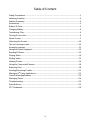 4
4
-
 5
5
-
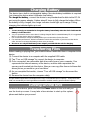 6
6
-
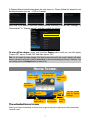 7
7
-
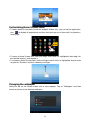 8
8
-
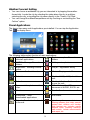 9
9
-
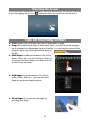 10
10
-
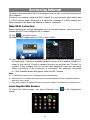 11
11
-
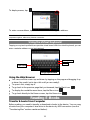 12
12
-
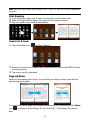 13
13
-
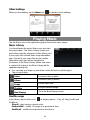 14
14
-
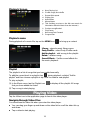 15
15
-
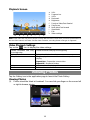 16
16
-
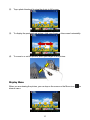 17
17
-
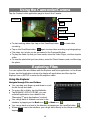 18
18
-
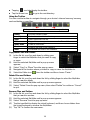 19
19
-
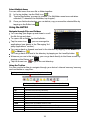 20
20
-
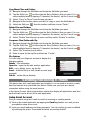 21
21
-
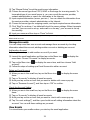 22
22
-
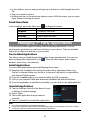 23
23
-
 24
24
-
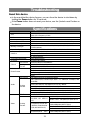 25
25
-
 26
26
-
 27
27
-
 28
28
-
 29
29
-
 30
30
-
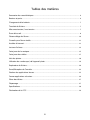 31
31
-
 32
32
-
 33
33
-
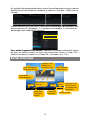 34
34
-
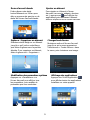 35
35
-
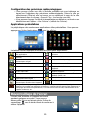 36
36
-
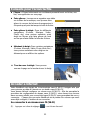 37
37
-
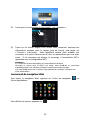 38
38
-
 39
39
-
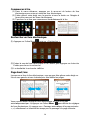 40
40
-
 41
41
-
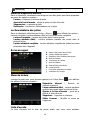 42
42
-
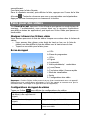 43
43
-
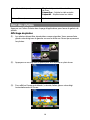 44
44
-
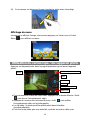 45
45
-
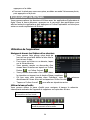 46
46
-
 47
47
-
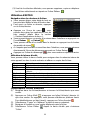 48
48
-
 49
49
-
 50
50
-
 51
51
-
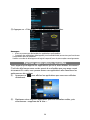 52
52
-
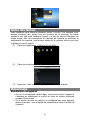 53
53
-
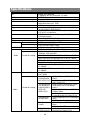 54
54
-
 55
55
-
 56
56
-
 57
57
Nextbook 8se Manuel utilisateur
- Catégorie
- Comprimés
- Taper
- Manuel utilisateur
- Ce manuel convient également à
dans d''autres langues
- English: Nextbook 8se User manual
Documents connexes
-
Nextbook Premium 10 SE Mode d'emploi
-
Nextbook Premium 10 SE Manuel utilisateur
-
Nextbook 7SE Manuel utilisateur
-
Nextbook Premium 7 HD Mode d'emploi
-
Nextbook Premium 7 SE Google Play Mode d'emploi
-
Nextbook Premium 8 Hi Manuel utilisateur
-
Nextbook Premium 8 HD Mode d'emploi
-
Nextbook 8 Manuel utilisateur
-
Nextbook NX007HD-8G Manuel utilisateur
-
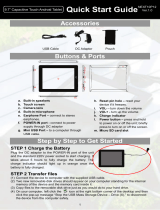 Mode Premium 10 SE Manuel utilisateur
Mode Premium 10 SE Manuel utilisateur
Autres documents
-
Difrnce MP1575 Le manuel du propriétaire
-
Ricatech RC3300 Manuel utilisateur
-
Sony NWZ-A815 Le manuel du propriétaire
-
Easypix EasyPad Junior Guide de démarrage rapide
-
Lenco EB-900 Fiche technique
-
dServe DSRV-9703C Manuel utilisateur
-
dServe DSRV-7015C Manuel utilisateur
-
Lexibook DMPJ1 Manuel utilisateur
-
Lexibook DMPJ1 Mode d'emploi